- Chris Hoffman
@chrisbhoffman
- Actualizado el 3 de julio de 2017, 11:17am EDT


El reflejo de la pantalla de tu PC en tu televisor es en realidad bastante sencillo. Hay varias formas de hacerlo -tanto con cable como sin cable- y la que elijas depende de tu situación.
Los métodos con cable para reflejar la pantalla son los más fiables, aunque necesitarás un cable HDMI y posiblemente un adaptador para tu ordenador. Los métodos inalámbricos también pueden funcionar bien, pero no son perfectos. Puede notar un poco de retraso y, a veces, una pantalla menos que perfecta.
Mirroring con un cable HDMI (y posiblemente un adaptador)
Relacionado: Por qué debería conectar un PC a su televisor (¡No se preocupe; es fácil!)
Un cable HDMI estándar sigue siendo la mejor manera de llevar la pantalla de su PC a un televisor. Esto es cierto si ese equipo es un PC de la sala de estar utilizando un televisor como única salida de vídeo, o PC con su propio monitor que está reflejando el contenido de la pantalla principal a la TV.
Conseguir esta solución conectada es bastante simple. Usted probablemente ya tiene un cable HDMI. Si no lo tienes, puedes comprar un cable barato como éste (7 dólares) y saltarte los cables caros innecesarios. Enchufa un extremo en el puerto HDMI de la parte trasera de tu televisor y el otro en el puerto HDMI de tu ordenador portátil o de sobremesa. Cambia el televisor a la entrada necesaria y ya está. También puede utilizar las opciones de visualización de su PC para configurar el funcionamiento de la pantalla: si el televisor refleja su pantalla principal o funciona como un escritorio secundario.
Relacionado: ¿Realmente necesita comprar cables caros?

Relacionado: Geek principiante: Cómo conectar un portátil a un televisor
Esa es la teoría. En la práctica, muchos portátiles modernos no vienen con un puerto HDMI incorporado, al menos, no uno de tamaño completo. Los portátiles modernos y superfinos no tienen espacio para esos puertos grandes. No obstante, puede conectar su portátil a un televisor con un cable HDMI; sólo necesitará el adaptador necesario para el puerto que incluye su portátil.
Algunos portátiles incluyen un puerto Mini HDMI en lugar de uno de tamaño completo. Si ya tienes un cable HDMI, puedes comprar un adaptador de Mini HDMI a HDMI como éste de Monoprice (3,50 dólares). Si lo prefieres, también puedes comprar un cable económico de Mini HDMI a HDMI como éste de Amazon (5,30 dólares). Cuando compares, asegúrate de no confundir el Mini HDMI con el Micro HDMI, aún más pequeño, que se encuentra en algunas tabletas y teléfonos inteligentes.

Otros portátiles -especialmente los más nuevos, desde los MacBook de Apple hasta los convertibles Surface Pro de Microsoft- tienen un Mini DisplayPort en lugar de un puerto HDMI. Si ya tienes un cable HDMI, puedes comprar un adaptador de Mini DisplayPort a HDMI como este barato de Amazon (9 dólares). Si lo prefieres, también puedes comprar un cable barato de Mini DisplayPort a HDMI como éste de Amazon (9 dólares).
Asegúrate de comprobar exactamente qué tipo de puerto tiene tu portátil antes de comprar un adaptador de este tipo.
También puedes encontrarte con problemas en el otro extremo de la conexión. Es posible que los televisores más antiguos (o los ordenadores más antiguos) no sean compatibles con HDMI y requieran otros cables, como un cable DVI o VGA. Sin embargo, los televisores y ordenadores modernos deberían soportar HDMI, y deberías utilizarlo si es posible.
Chromecast Screen Casting

El económico Chromecast de Google ofrece una forma sencilla de llevar la pantalla de tu ordenador a tu televisor sin necesidad de cables. Aunque Chromecast se utiliza generalmente para «emitir» el contenido de una aplicación o página web específica a tu televisor, también puedes emitir una pestaña específica del navegador. No sólo eso, sino que la extensión del navegador Chromecast también te permite emitir todo el escritorio de tu ordenador a tu Chromecast, y así verlo en tu televisor.
Relacionado: HTG analiza el Chromecast de Google: Transmite vídeo a tu televisor
Lo bien que funcione esto depende de algunos factores: la potencia de tu PC, la intensidad de la señal Wi-Fi que recibas y la fiabilidad de esa señal Wi-Fi. Transmitir la pantalla a través de Wi-Fi no funcionará tan perfectamente como un cable HDMI, pero es probablemente la forma más fácil de hacer mirroring inalámbrico desde cualquier ordenador portátil o de sobremesa cercano.
AirPlay Mirroring
La solución propia de Apple -AirPlay Mirroring- requiere que tengas un Apple TV box conectado a tu televisor. Si lo tiene, puede utilizar AirPlay de Apple para reflejar de forma inalámbrica el contenido de la pantalla de un Mac, iPhone o iPad en su televisor.
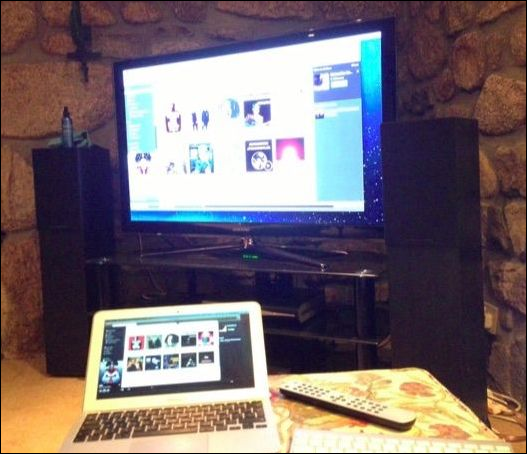
RELACIÓN: Explicación de los estándares de visualización inalámbrica: AirPlay, Miracast, WiDi, Chromecast y DLNA
A diferencia de otras opciones de visualización inalámbrica, el uso de AirPlay Mirroring requiere que usted vaya todo en el ecosistema de dispositivos de Apple. Sin embargo, si utiliza dispositivos de Apple y tiene un Apple TV, AirPlay Mirroring funciona bastante bien.
Miracast Wireless Display

Miracast se supone que es una alternativa abierta a AirPlay de Apple, lo que le permite «emitir» la pantalla de un dispositivo Android o Windows de forma inalámbrica a un televisor o decodificador. Las últimas versiones de Android, Windows y Windows Phone son compatibles con la transmisión. Su televisor puede o no incluir Miracast, aunque está apareciendo en más cajas de streaming como el Roku.
RELACIÓN: ¿Qué es Miracast y por qué debería importarme?
Desgraciadamente, hemos comprobado que Miracast es un poco de éxito o fracaso. A veces funciona bien, a veces no. Y no siempre es fácil encontrar la razón por la que no funciona. Hemos tenido dificultades para que funcione en dispositivos que sabíamos que eran compatibles con Miracast.
Por estas razones, te recomendamos que pruebes Miracast en último lugar. Si usted tiene el hardware que soporta Miracast, no dude en darle una oportunidad, por supuesto. Pero no te esfuerces en comprar hardware compatible con Miracast, ya que es muy probable que te decepcione la experiencia. Está claro que Miracast necesita más tiempo en el horno antes de poder aspirar a convertirse en el estándar fácil de usar e interoperable que se supone que es.
RELACIÓN: Cómo jugar a juegos de PC en tu televisor
Hay otras formas de llevar cosas a tu televisor, por supuesto. Si te gustan los juegos de PC, puedes intentar conseguir una caja de salón que pueda transmitir juegos desde tu PC de juegos y mostrarlos en tu televisor. Sin embargo, obtendrás mejores resultados con un cable HDMI largo que conecte ese PC de juegos directamente a tu televisor. Cuando se trata de conseguir el contenido de la pantalla de tu ordenador en tu televisor, el cable HDMI con cable sigue siendo el rey.
Crédito de la imagen: @Daman en Flickr, rodtuk en Flickr, AurelianS en Flickr, Kai Hendry en Flickr
Chris Hoffman es editor jefe de How-To Geek. Ha escrito sobre tecnología durante más de una década y fue columnista de PCWorld durante dos años. Chris ha escrito para The New York Times, ha sido entrevistado como experto en tecnología en canales de televisión como NBC 6 de Miami, y su trabajo ha sido cubierto por medios de comunicación como la BBC. Desde 2011, Chris ha escrito más de 2.000 artículos que han sido leídos casi mil millones de veces – y eso es sólo aquí en How-To Geek.Read Full Bio »
